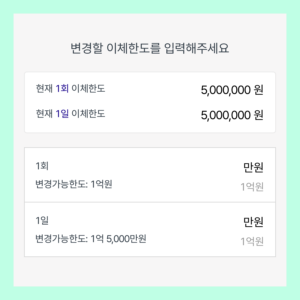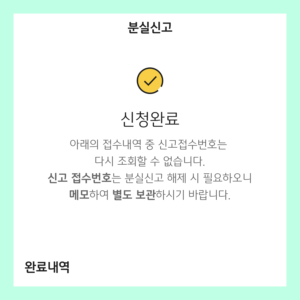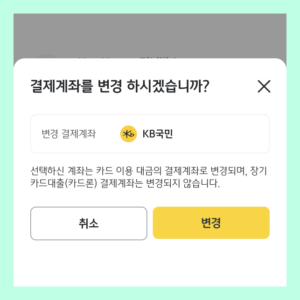신한은행 자동이체 등록 방법에 대해 정리해 보겠습니다. 자동이체 기능은 말 그대로 정해진 주기마다 일정한 금액을 설정된 대상의 계좌로 이체해 주는 기능인데요. 대부분의 은행에서 자동이체 기능을 제공하고, 근래에 들어서는 간편 송금 서비스에서도 자동이체 기능을 제공하기 시작했습니다. 자동이체는 은행에 직접 방문하거나, 온라인을 통해 직접 설정이 가능한데요. 해당 글을 통해 신한은행에서 자동이체를 등록하는 방법을 확인해 보겠습니다.
신한은행 자동이체 등록 방법
신한은행의 자동이체는 서론에서 언급한 것과 같이 가까운 영업점에 방문하여 등록을 요청하거나, 온라인을 통해 직접 등록 과정을 진행할 수 있는데요. 해당 글에서는 PC 환경에서 이용할 수 있는 “신한은행 인터넷뱅킹”과 모바일 환경에서 이용이 가능한 “신한 쏠 앱”을 기준으로 자동이체 등록 방법을 각각 설명해 보겠습니다.
신한은행 인터넷뱅킹에서 등록 방법
1. 신한은행 인터넷뱅킹에 접속한 뒤, 뱅킹 로그인을 진행해 주세요.
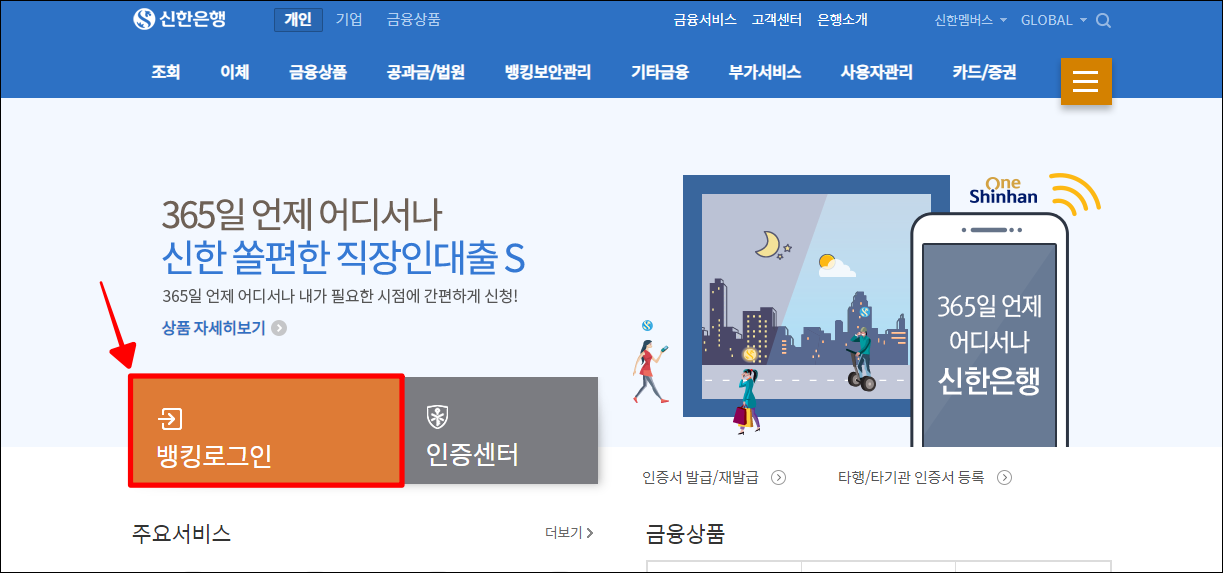
2. 로그인을 완료하였다면 상단의 뱅킹 메뉴 중 이체를 선택하고, 세부 메뉴의 자동이체 등록을 선택해 주세요.
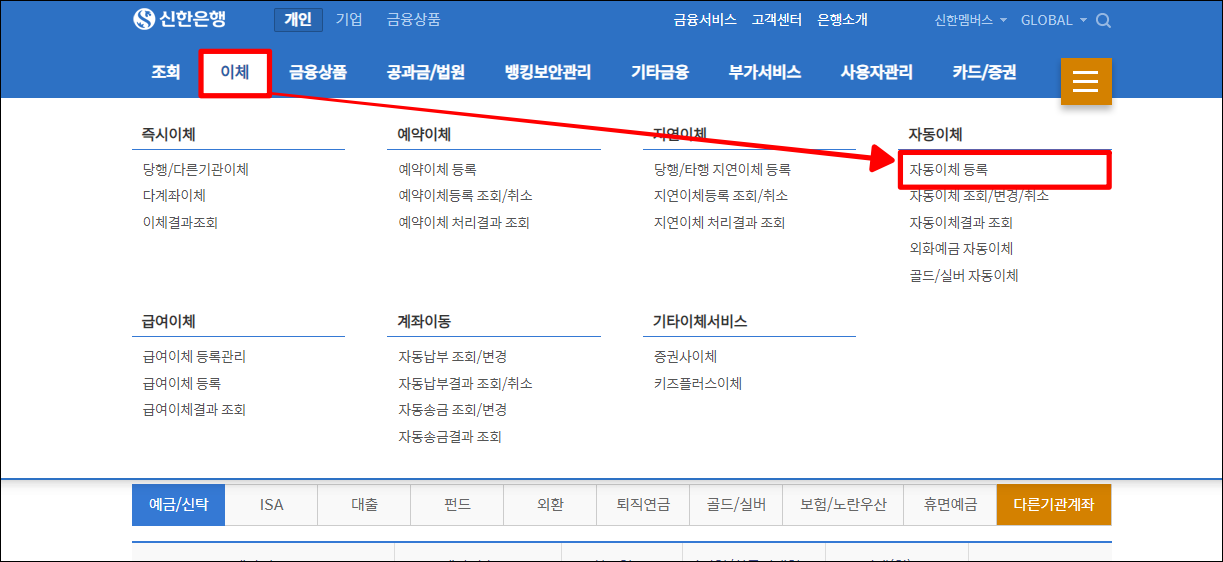
3. 자동이체 등록에 대한 약관을 확인하고 동의한 뒤, 다음을 선택해 주세요.
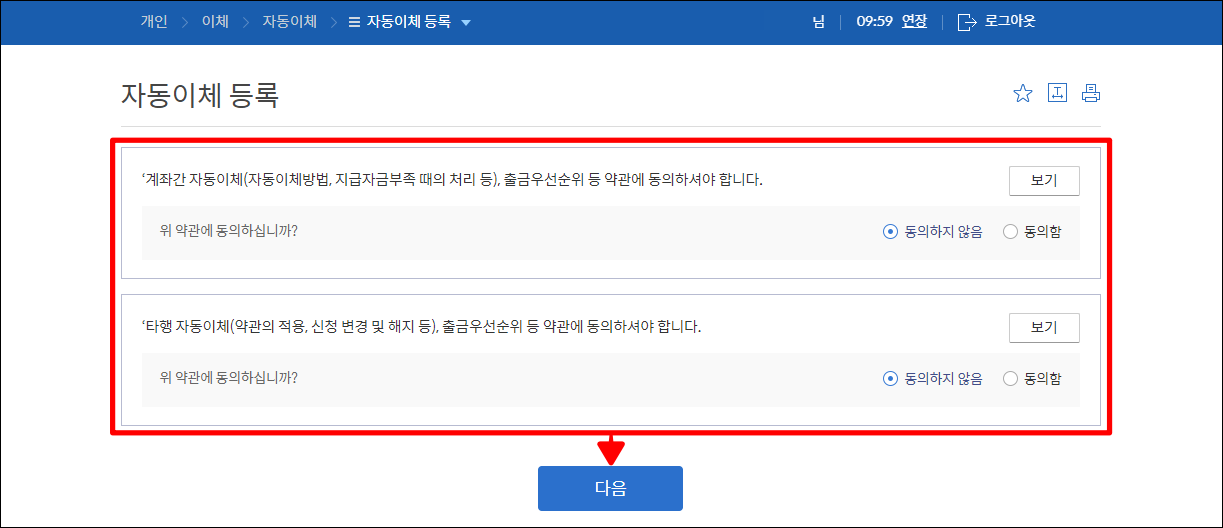
4. 출금 정보를 설정하기 위해 출금계좌번호를 선택하고, 선택한 계좌의 비밀번호를 입력해 주세요.
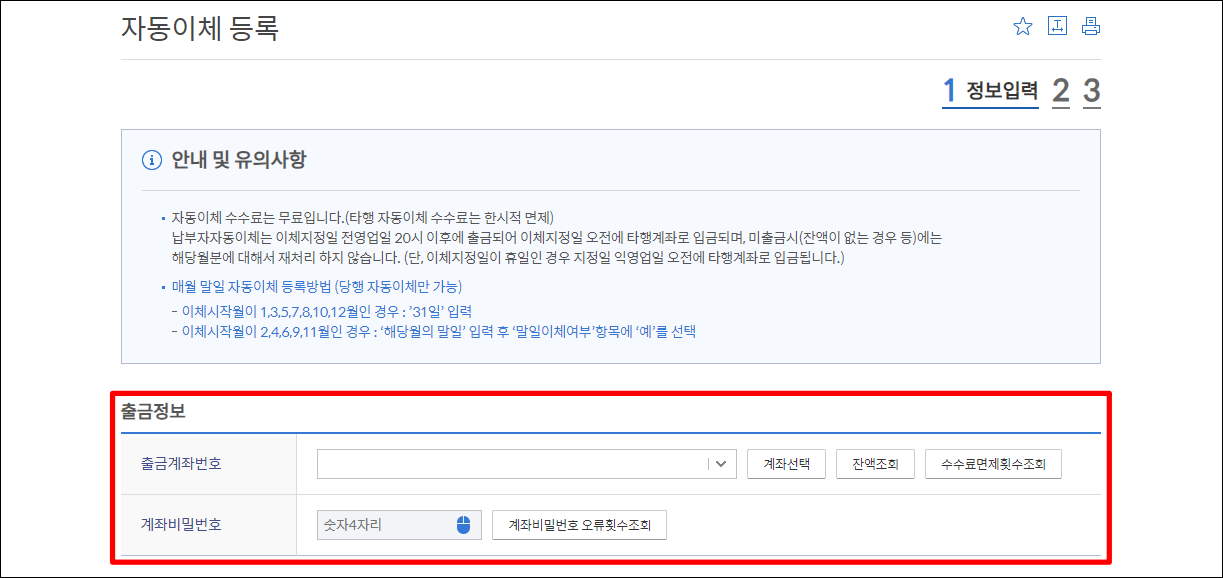
5. 입금은행과 입금계좌번호, 이체금액, 이체 주기 등 입금 정보를 입력한 뒤, 다음을 선택해 주세요.
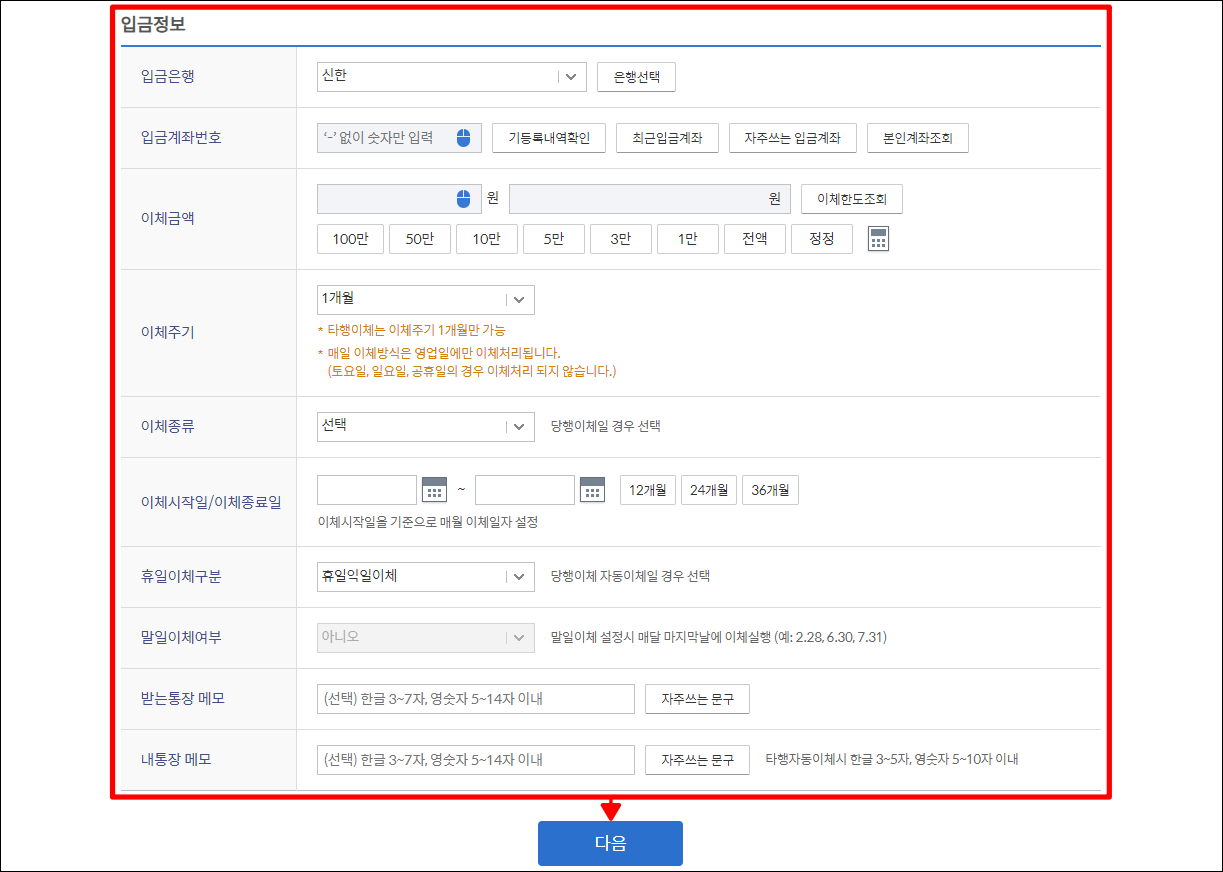
6. 설정한 자동이체정보를 확인하고, 보유한 보안매체를 통해 인증을 진행한 뒤, 자동이체 실행을 선택해 주세요.
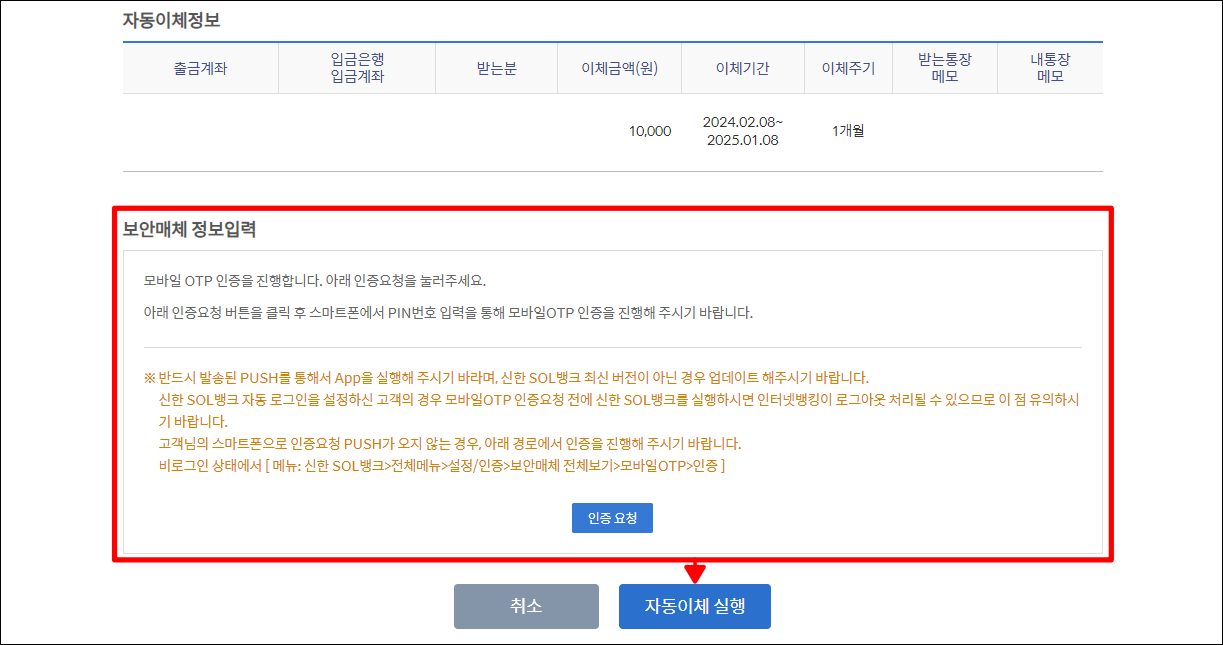
7. 마지막으로 등록되는 자동이체에 대한 거래내용을 확인하면 자동이체 등록이 완료됩니다.

신한 쏠 앱에서 등록 방법
1. 신한 쏠 앱에 접속하여 로그인을 완료한 뒤, 하단 메뉴 중 전체메뉴를 선택해 주세요.
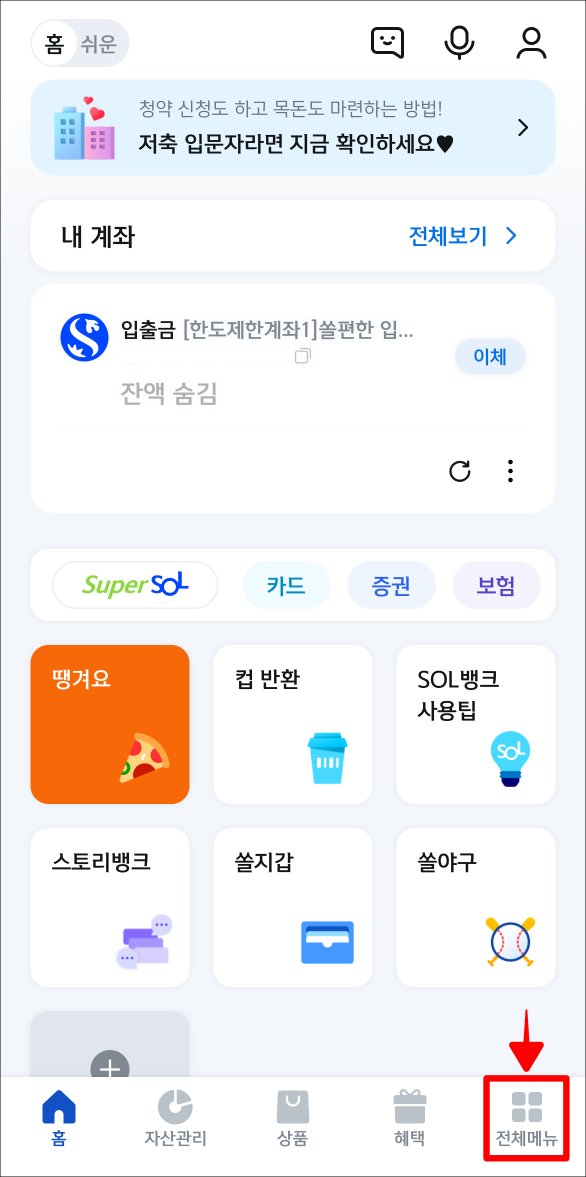
2. 전체메뉴 중 이체 부분의 자동이체를 선택하여 접속하고 자동이체 등록을 선택해 주세요.
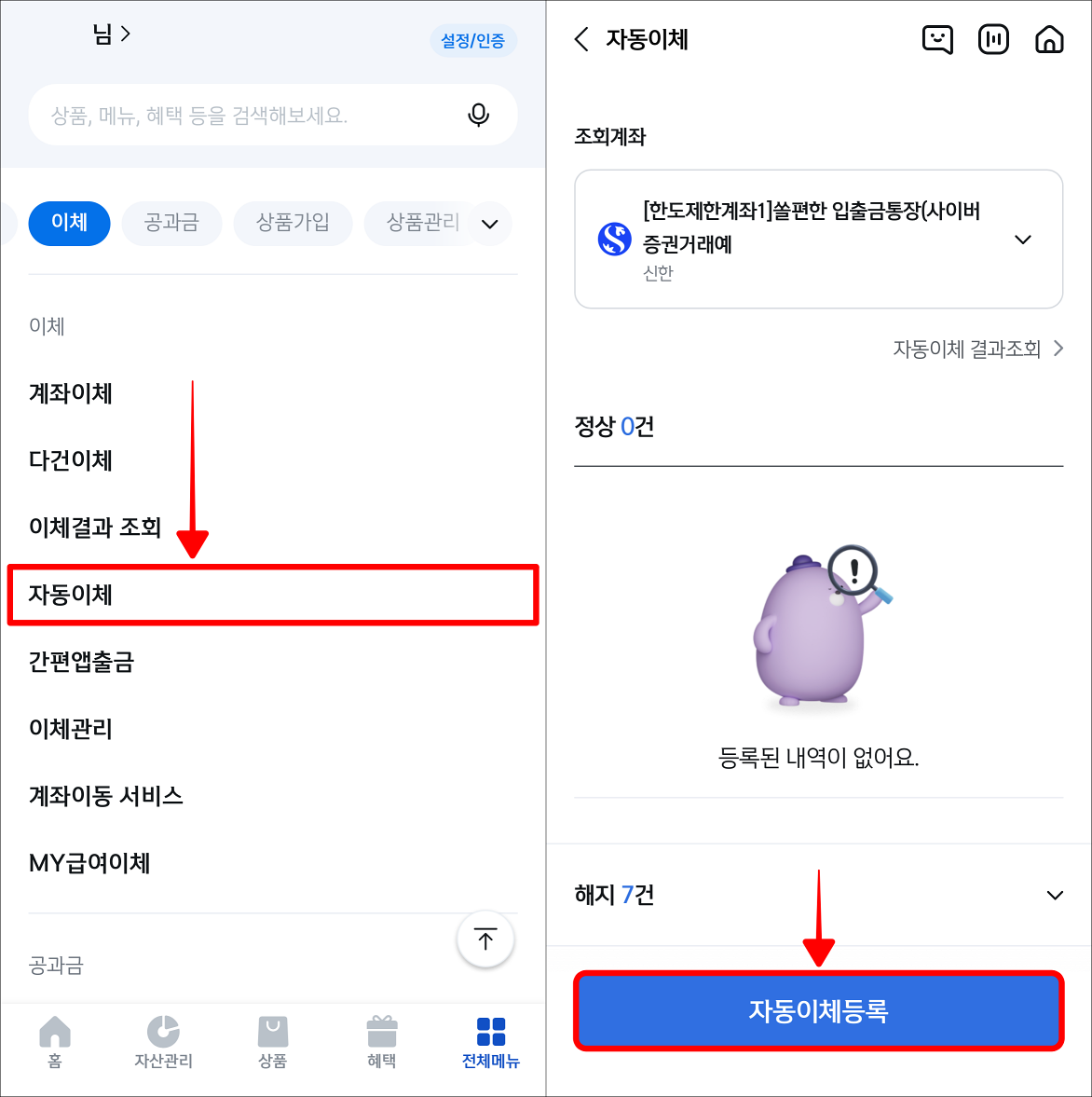
3. 자동이체를 설정할 출금계좌를 선택하고, 입금계좌의 정보를 입력해 주세요.
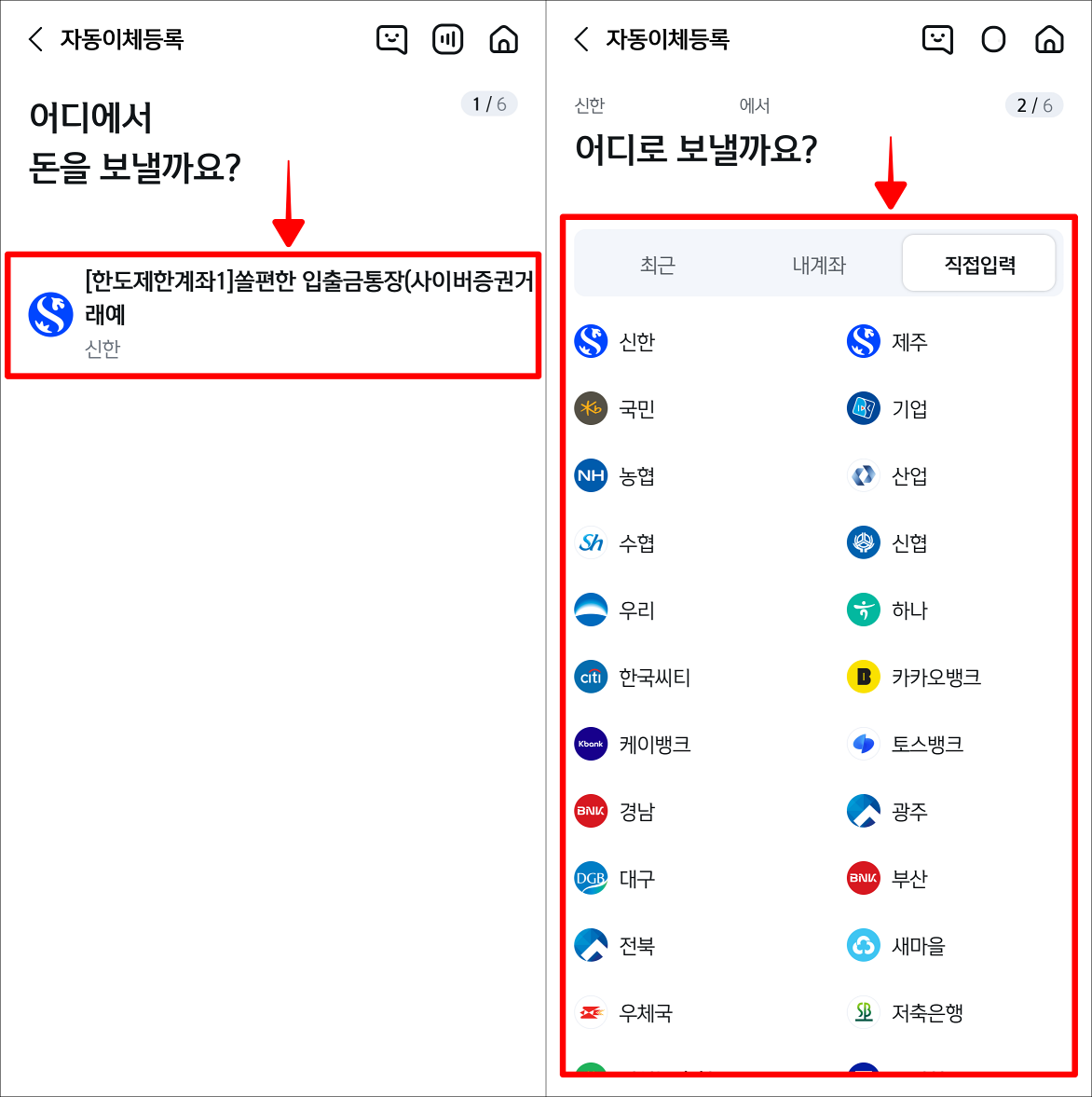
4. 설정한 계좌로 입금될 금액을 입력하고, 입금주기를 설정한 뒤, 출금계좌의 비밀번호를 입력해 주세요.
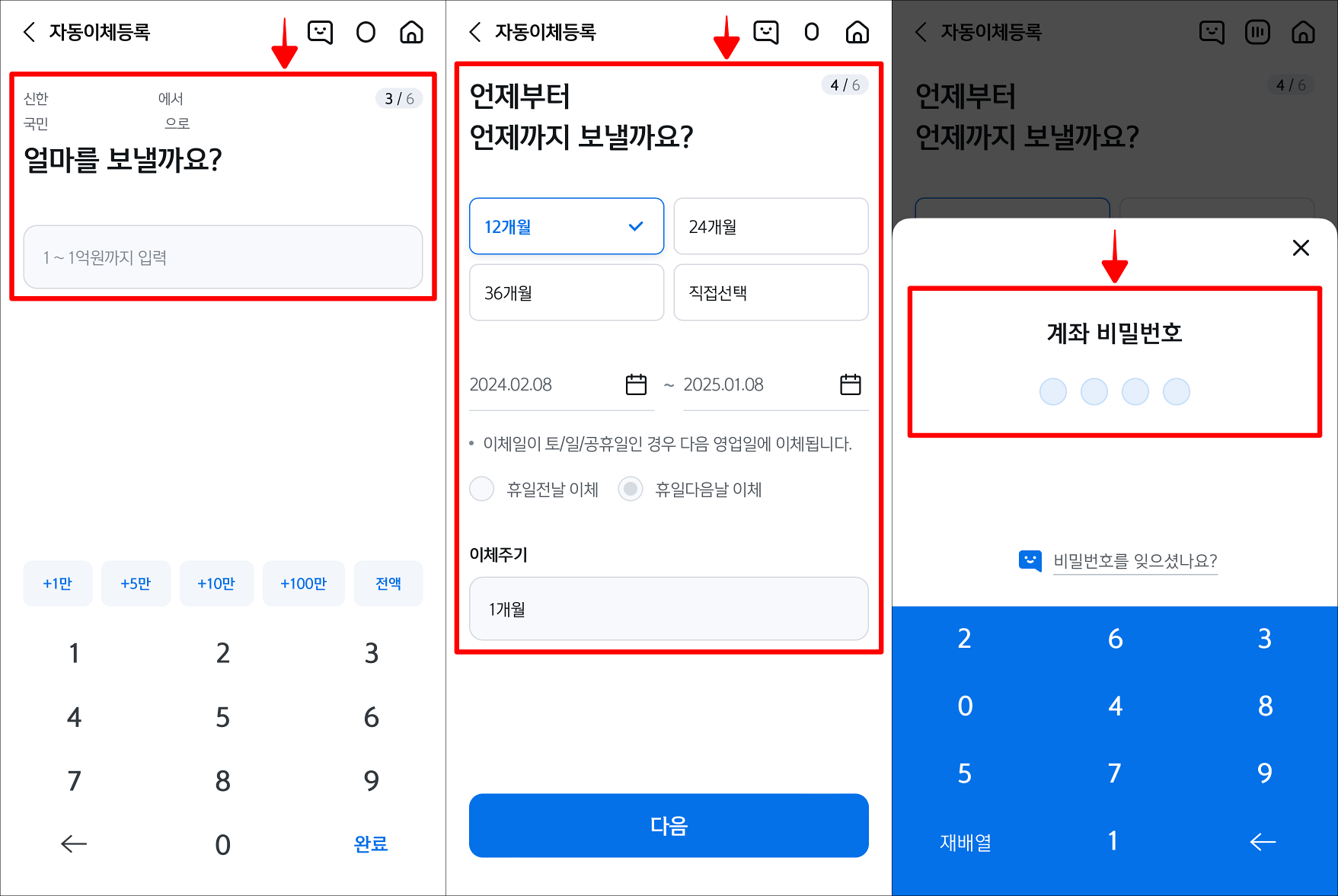
5. 마지막으로 자동이체에 대한 약관에 동의를 진행하고 등록 정보를 확인한 뒤, 다음을 선택하면 자동이체 등록이 완료됩니다.
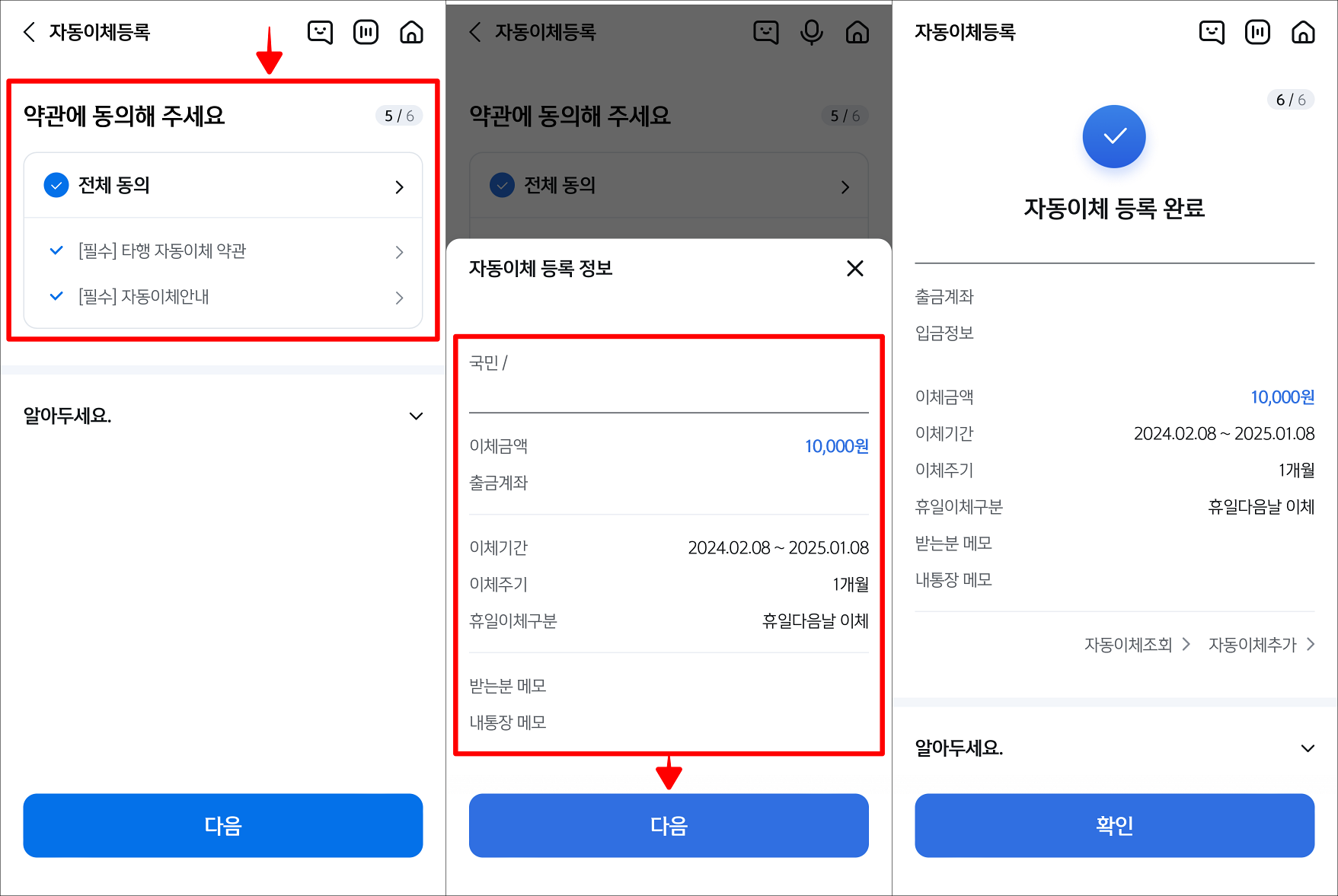
자동이체 등록시 참고사항
- 자동이체 수수료는 입금은행과 관계없이 모두 무료로 적용됩니다.
- 타행 자동이체는 이체 지정일 오전에 출금되어 타행계좌로 입금 처리됩니다.
- 잔액 부족과 같은 문제로 처리되지 못한 자동이체는 당일 오후에 재처리 시도됩니다.